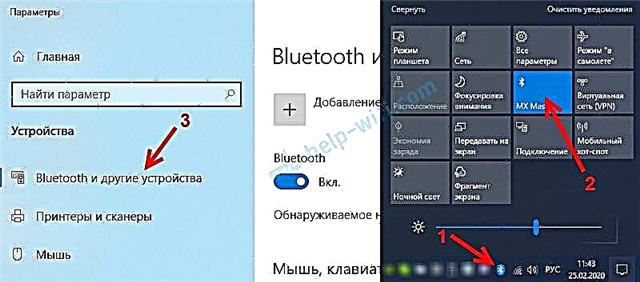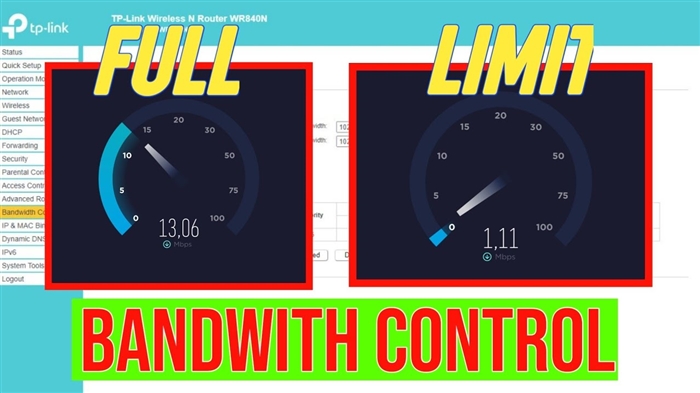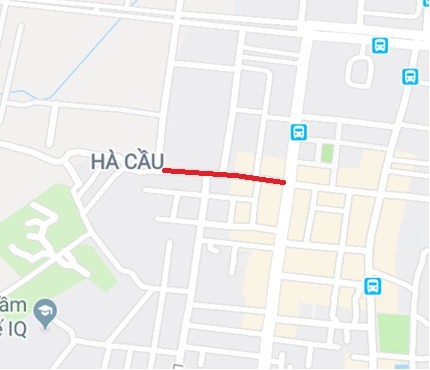Khi chúng ta cần kết nối thiết bị Bluetooth với máy tính xách tay hoặc máy tính, trước tiên chúng ta tìm cài đặt Bluetooth, nơi chúng ta có thể bật nó, bắt đầu tìm kiếm thiết bị và kết nối tai nghe, chuột, loa, v.v. Nhưng phải làm gì nếu khay, hoặc trung tâm thông báo không có biểu tượng hoặc nút bluetooth. Không có cài đặt nào cho kết nối không dây này trong bảng điều khiển trong Windows 7 hoặc trong cài đặt trong Windows 10 và Windows 8. Hoặc tệ hơn, không có bộ điều hợp Bluetooth trong Trình quản lý thiết bị.
Khi mọi thứ đều ổn, biểu tượng Bluetooth sẽ là:
- Trong khay. Biểu tượng Bluetooth màu xanh lam
... Bằng cách nhấp vào đó, bạn có thể chuyển đến thiết bị kết nối, thiết bị được kết nối, thông số, v.v.
- Nút trong Trung tâm hành động (chỉ Windows 10 và Windows 8).
- Phần có cài đặt Bluetooth trong bảng điều khiển. Trong Windows 7, trong Phần cứng và Âm thanh - Thiết bị và Máy in. Trong Windows 10 trong các tùy chọn, bên dưới "Thiết bị". Phần này có thể được, nhưng khi bạn cố gắng thêm một thiết bị mới, một lỗi sẽ xuất hiện "Không thể kết nối".
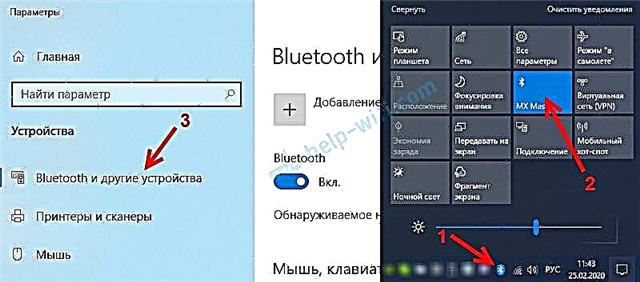
Đây là ví dụ của Windows 10. Trong Windows 8 và Windows 7, mọi thứ đều giống nhau (biểu tượng khay hoàn toàn giống nhau).
Và tất nhiên, phải có một tab Bluetooth riêng trong trình quản lý thiết bị, nơi cần có bộ điều hợp Bluetooth. Nó phải được kích hoạt và không có lỗi. Một cái gì đó như thế này:

Nếu mọi thứ giống như của tôi trong ảnh chụp màn hình ở trên, thì bài viết này không dành cho bạn. Bạn có thể thử kết nối thiết bị của mình với máy tính qua Bluetooth. Anh ấy làm việc cho bạn. Tất nhiên, có lẽ bạn đang gặp phải sự cố khi máy tính không nhìn thấy thiết bị Bluetooth.
Vấn đề là gì?
Vấn đề là không có Bluetooth ở bất kỳ đâu trên máy tính. Không có biểu tượng khay, không có nút trong trung tâm thông báo.

Trong các thông số, khi bắt đầu tìm kiếm thiết bị Bluetooth, lỗi "Chà, tôi đã có thể kết nối" bật lên (đây là trong Windows 10).

Thậm chí không có bộ điều hợp Bluetooth (một phần riêng biệt) trong cửa sổ trình quản lý thiết bị.

Nếu bạn gặp trường hợp tương tự, hãy làm theo hướng dẫn trong bài viết này.
Điều gì sẽ xảy ra nếu không có Bluetooth trong Windows?
Từ kinh nghiệm của bản thân, tôi có thể nói rằng lý do thường nằm ở những điểm sau:
- Không có Bluetooth trên máy tính nào cả. Đó là, không có thiết bị chính nó (mô-đun, bộ chuyển đổi USB). Điều này áp dụng nhiều hơn cho máy tính cố định. Vì trong máy tính xách tay thường được tích hợp sẵn. Nó xảy ra rằng trên một máy tính xách tay không có Bluetooth do lỗi của chính mô-đun. Hoặc nó bị vô hiệu hóa trong BIOS (hiếm, nhưng nó xảy ra).
- Trình điều khiển Bluetooth chưa được cài đặt. Đây là một lý do rất phổ biến.
- Trình điều khiển đã được cài đặt, nhưng Bluetooth chỉ bị tắt. Bản thân bộ điều hợp sẽ hiển thị trong Trình quản lý thiết bị. Nhưng biểu tượng khay và nút trong trung tâm thông báo sẽ không.
Tiếp theo, chúng tôi sẽ xem xét các giải pháp cho ba điểm này.
1. Nếu bộ điều hợp Bluetooth bị thiếu
Gần đây tôi đã xuất bản một bài viết rất chi tiết về chủ đề này: Làm thế nào để kiểm tra xem máy tính xách tay hoặc máy tính có Bluetooth hay không và làm thế nào để tìm thấy nó?
Với PC, mọi thứ đều rõ ràng. Nếu bộ điều hợp USB Bluetooth không được kết nối với nó, thì rất có thể bạn cần mua và kết nối nó (có những ngoại lệ, ví dụ: bo mạch chủ có mô-đun không dây tích hợp sẵn). Làm thế nào để chọn một bộ điều hợp như vậy cho PC, tôi đã viết trong bài viết này. Và ở đây tôi đã hướng dẫn bạn cách kết nối và cấu hình nó.
Trong máy tính xách tay, ngay cả những máy cũ, Bluetooth phải được tích hợp sẵn. Nó được kết hợp với một mô-đun Wi-Fi. Tức là hai kết nối này hoạt động thông qua một thẻ. Trước khi mua bộ chuyển đổi USB cho máy tính xách tay hoặc thay đổi mô-đun tích hợp, tôi khuyên bạn trước tiên nên loại trừ các vấn đề về trình điều khiển. Và vấn đề là bộ chuyển đổi có thể bị ngắt kết nối.
2. Nếu vấn đề là với trình điều khiển
Trong Windows 10, những vấn đề như vậy rất hiếm. Hệ thống tự tìm và cài đặt trình điều khiển phù hợp và Bluetooth hoạt động ngay lập tức. Các phiên bản cũ hơn có thể gặp vấn đề với điều này. Và trong top 10, bạn thường phải cài đặt trình điều khiển theo cách thủ công.
Tất cả những gì bạn cần làm: tải xuống trình điều khiển Bluetooth từ trang web của nhà sản xuất máy tính xách tay của bạn (cụ thể cho kiểu máy tính xách tay) cho Windows được cài đặt trên máy tính xách tay và cài đặt nó. Trong hầu hết các trường hợp, các bước đơn giản này hoàn toàn giải quyết được vấn đề không có Bluetooth trên máy tính. Và đây là điều đầu tiên bạn nên làm.
Phần "Bluetooth" sẽ xuất hiện trong trình quản lý thiết bị. Như trong ảnh chụp màn hình của tôi ở trên trong bài viết này.
3. Nếu Bluetooth bị tắt
Trước hết, hãy kiểm tra xem bản thân bộ điều hợp có bị vô hiệu hóa trong trình quản lý thiết bị hay không (nếu nó không có ở đó, chúng tôi quay lại điểm 1 và 2). Có lẽ có một biểu tượng gần chính bộ điều hợp, như trong ảnh chụp màn hình bên dưới và nó chỉ cần được bật.

Tôi cũng khuyên bạn nên mở các thuộc tính của bộ điều hợp (ở cùng một nơi, trong trình quản lý thiết bị) và xem trạng thái của thiết bị, liệu có bất kỳ lỗi nào không.
Có lẽ máy tính xách tay của bạn có một công tắc riêng để tắt / bật các mô-đun không dây. Hãy chắc chắn để kiểm tra. Thông thường, các máy tính xách tay cũ có công tắc này. Và nó trông giống như sau:

Cũng chú ý đến sự kết hợp của các phím được thiết kế để điều khiển mô-đun không dây. Thông thường đây là sự kết hợp của Fn + F2, Fn + F3. Phím Fn với phím có biểu tượng không dây. Phương pháp này đặc biệt phù hợp với Windows 7.

Nếu bạn có Windows 7, hãy nhớ kiểm tra trên trang web của nhà sản xuất xem có tiện ích nào dành cho máy tính xách tay của bạn (theo kiểu máy) để quản lý kết nối không dây hoặc nguồn điện hay không. Đôi khi, bạn chỉ có thể bật Bluetooth thông qua các tiện ích độc quyền như vậy.
Một số bài viết khác sẽ hữu ích cho bạn:
- Làm cách nào để bật Bluetooth trên máy tính xách tay của tôi?
- Cách bật và cấu hình Bluetooth trên máy tính xách tay Windows 10
Nếu biểu tượng Bluetooth không xuất hiện trong khay hoặc trung tâm thông báo, không thể kết nối các thiết bị, thì hãy ghi kiểu máy tính xách tay / bộ điều hợp, Windows nào được cài đặt và những gì bạn đã cấp nguồn. Tôi sẽ cố gắng giới thiệu một số giải pháp trong các ý kiến. Bạn cũng có thể đính kèm một số ảnh chụp màn hình, vì vậy tôi sẽ dễ dàng hiểu vấn đề hơn.